# Publier ses vidéos sur videos.cemea.org
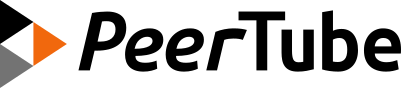
## Préalables
L’utilisation de vidéos sur la plateforme Peertube des CEMÉA a plusieurs avantages : il ne vous impose pas de publicités indésirables et l’obligation pour les visiteurs d’accepter les règles contraintes de Youtube par exemple. Peertube vous permet de mettre à disposition des vidéos dont la résolution sera adaptée aux plus petits débits. Elle vous permet aussi d’insérer des vidéos dans des pages web, de créer des liens vers des vidéos avec un démarrage à un moment choisi ou encore la possibilité de créer des vidéos non publiques, uniquement visibles par celles et ceux possédant un lien particulier.
En savoir plus sur Peertube et la fédération : <https://fr.wikipedia.org/wiki/PeerTube>
Attention, le dépôt de vidéos ou la création de chaînes n’est possible qu’avec l’usage d’un compte qui ne peut être créé que manuellement. - Si vous n'avez pas de compte, utilisez le formulaire de contact pour faire votre demande d'ouverture accessible à tou·te·s les permanent·e·s du réseau des Ceméa : https://mallette.cemea.org/nous-contacter/
## Préparer ses vidéos
Le dépôt de vidéos ou de fichiers audio est possible à condition de respecter les formats courants acceptés sur la plateforme :
- pour les vidéos : *mp4, mov, webm, flv, ogv, avi, wmv…*
- pour l’audio : *mp3, ogg, flac, wav, wma, aac…*
## Se connecter
Pour se connecter, cliquer sur «**Connexion**» en haut à gauche. Indiquer votre e-mail ou votre nom d’utilisateur et votre mot de passe (Attention à la casse, majuscules et minuscules). Un lien est aussi présent en cas de mot de passe oublié.
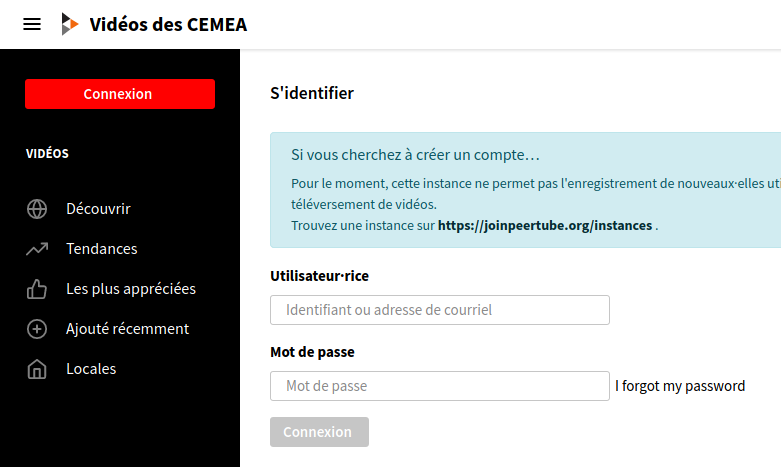
## Mettre à jour son profil
Cliquer sur  près de votre nom pour accéder aux paramètres de votre compte !
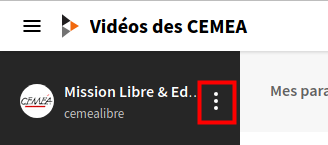
Changer votre image d’avatar (.png, .jpeg ou .jpg), le nom affiché, la description, les paramètres de publication par défaut de vos vidéos, votre mot de passe, votre adresse e-mail, etc.
## Gérer ses chaînes
A l’aide de son compte, il est possible de créer des chaînes pour regrouper des vidéos de même sujet. Chaque chaîne se compose de plusieurs éléments :
- **Nom de votre chaîne** : nom court sans espace (comme une adresse e-mail) machaine@videos.cemea.org. Ce nom sera l'identifiant de votre chaîne, il ne pourra plus être changé.
- **Nom d’affichage** de votre chaîne : C’est un nom plus détaillé en quelques mots mis en évidence.
- **Description** détaillée avec possibilité de faire une description longue
Une fois votre chaîne créée, il est possible de personnaliser l’icône qui la représente.
## Publier une vidéo !
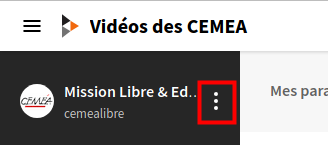
Cliquer sur « Mettre en ligne » en haut à droite.
Choisir d’abord la **chaîne** de destination.
Choisir ensuite le type de publication dans **Visibilité** :
- **Public** : tout le monde peut voir cette vidéo
- **Privée** : seul moi peut voir cette vidéo avec mes identifiants
- **Non listée** : visible uniquement à ceux qui possèdent le lien caché de partage
- **Interne** : seul·e·s les utilisateurs·rices de cette instance
peuvent voir cette vidéo, visible depuis la page videos.cemea.org
Vous pouvez aussi importer une vidéo depuis un site externe comme Youtube (si vous en avez les droits) avec l’onglet « Importer avec une URL » et en copiant l’adresse de la vidéo d’origine.
Cliquer enfin sur «**Sélectionner le fichier**» pour voir le téléversement commencer.
Une fois validé, vous pouvez compléter les infos de la vidéo : son **titre**, ses **étiquettes** (5 mots-clef maximum, séparés par la touche « Entrée »), sa **description** (avec mise en forme élaborée), sa **catégorie** (thématique générale parmi celles proposées), la **licence** (droits de réutilisation ou non), etc.
L’onglet «**Paramétrage avancé**» vous permet de personnaliser la vignette de la vidéo lorsqu’elle est affichée parmi d’autres, utile notamment pour la diffusion de fichiers audio. Vous pouvez aussi choisir si les commentaires ou les téléchargements sont autorisés.
Une fois la vidéo publiée, il est toujours possible de revenir sur ces éléments et de les modifier.
## Partager une vidéo
Pour partager une vidéo, il vous suffit de vous rendre sur la page de cette vidéo et d’utiliser le bouton « **Partager** » pour récupérer le lien « URL ». Si votre vidéo a été mise en pause à un instant précis, il sera possible de partager cette vidéo en la faisant démarrer à un instant précis et de la stopper à un moment choisi (voir «**Plus de personnalisation**»),
Il est aussi possible de récupérer un QR-code, ou de copier le lien « Intégration » pour l’inclure dans un site web existant.
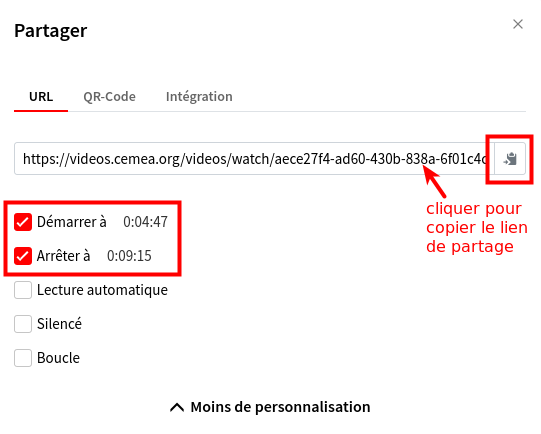
## Découvrir les vidéos
La plateforme Peertube des CEMÉA est fédérée avec d’autres plateformes qui partagent le contenu de leurs vidéos, mais aussi le flux internet distribué par les autres lecteurs !

Voir <https://ln.cemea.org/cestquoipeertube>
Pour cette raison, l’entrée «**Découvrir**» vous permet de visionner des vidéos disponibles sur d’autres plateformes (instances) connectées à la nôtre.
L’entrée «**Locales**» ne propose que des vidéos déposées localement sur notre plateforme.
*Ceméa - Service informatique
Document sous Licence CC-by-SA*
{"title":"Publier ses vidéos sur videos.cemea.org - mallette","description":"Comment se dépanner tout·e seul·e ?","author":"Équipe SI CEMEA AN","langs":"fr","tags":"cemea, tutosi, Peertube, mallette"}